
时间:2020-06-16 05:29:34 来源:www.win10xitong.com 作者:win10
最近总有很多用户在问一个问题,就是当电脑出现了win10怎么查看进程PID的情况该怎么办?有可能我们都会遇到win10怎么查看进程PID这样的情况吧,那我们自己要如何做呢?我们只需要参考这个操作方法:1、首先可以鼠标右击任务栏空白处弹出任务管理器页面,也可以使用快捷键ctrl+alt+delete打开。2、打开之后我们找到任务管理器上方的详细信息功能按钮进行点击就很快的解决了。下边就是详细的win10怎么查看进程PID的完全操作方法。
具体方法如下:
1、首先可以鼠标右击任务栏空白处弹出任务管理器页面,也可以使用快捷键ctrl+alt+delete打开。
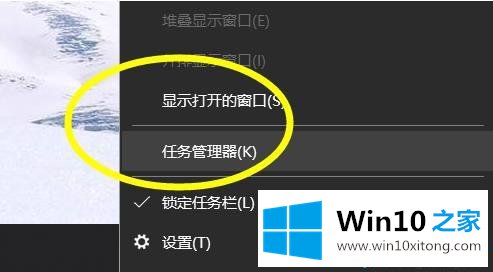
2、打开之后我们找到任务管理器上方的详细信息功能按钮进行点击。
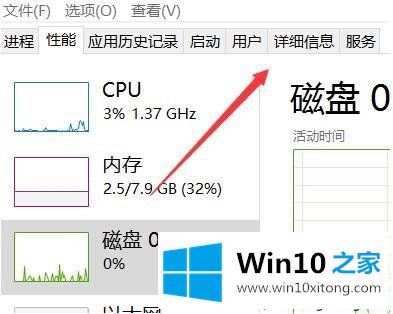
3、点击之后跳转到进程的详细显示页面,在详细页面从左到右数,第二行就是我们的PID项名称。(PID默认都是以数字进行编号显示的)。
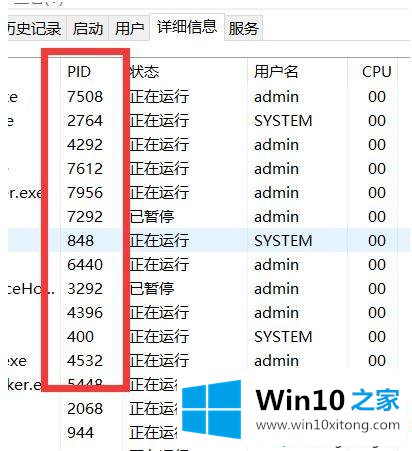
4、除了使用任务管理器查看之外,还有一个方法是点击我们任务管理器上的性能,打开资源管理器。
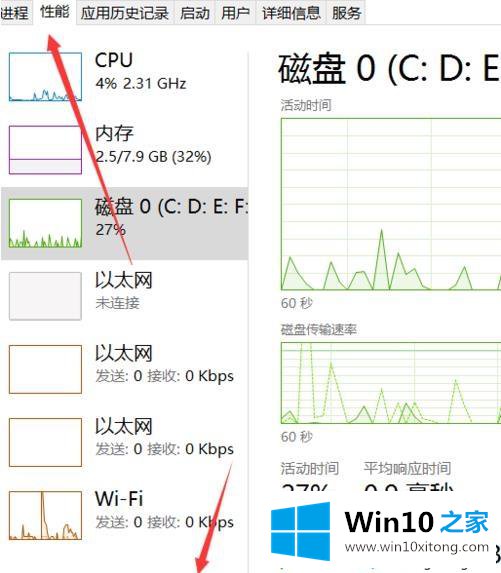
5、在资源管理器上有4个可供我们监视的菜单,任一点击一个。
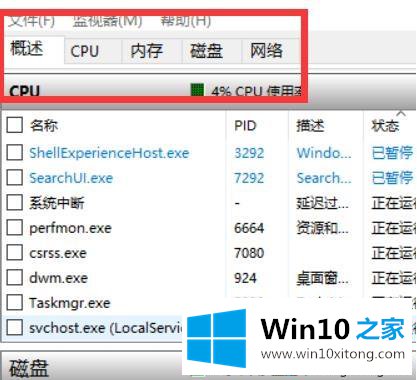
6、在监视菜单的详细页面下,同样可以看到我们的PID进程名称。
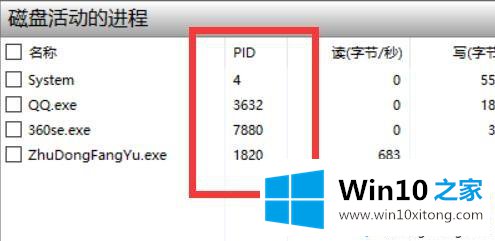
以上win10查看进程PID的详细步骤,不知道大家学会了没有,如果有需要的朋友可以按照小编介绍的方法自己动手操作一下。
以上内容就是今天的全部教程了,win10怎么查看进程PID的完全操作方法就给大家说到这里了。谢谢大家对本站的关注和支持。